首先检查BIOS中USB控制器是否启用,再通过设备管理器重装USB驱动,接着禁用USB选择性暂停功能,确认系统服务正常运行,若均无效则可能是主板硬件故障需专业维修。
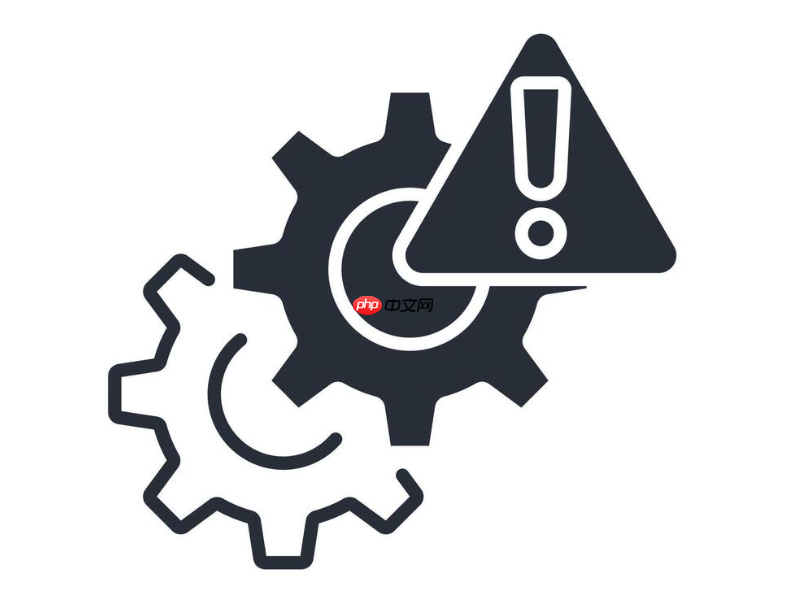
如果您发现电脑上的所有USB接口突然无法使用,无论是连接鼠标、键盘还是U盘都没有反应,这通常意味着问题出在系统设置、驱动程序或主板的统一控制层面。以下是针对此问题的详细排查与处理方法。
本文运行环境:联想ThinkPad X1 Carbon,Windows 11
主板BIOS中可能禁用了USB控制器,导致所有接口失效。进入BIOS可以确认并恢复相关设置。
1、重启电脑,在开机自检画面出现时,持续按下DEL键或F2键(具体按键因品牌而异)进入BIOS设置界面。
2、使用键盘方向键导航至“Advanced”或“集成外设”选项卡,找到与USB相关的设置项,如“USB Configuration”或“USB Controller”。
3、确认“USB Controller”、“XHCI Mode”或“EHCI Hand-off”等选项是否被设置为“Enabled”。若为“Disabled”,请将其更改为“Enabled”。
4、按F10键保存设置并退出,电脑将自动重启,重新测试USB设备是否恢复正常。
Windows系统的USB驱动可能出现损坏或冲突,导致所有端口无法识别设备。通过设备管理器重新安装驱动可解决此类软件故障。
1、右键点击“开始”按钮,选择“设备管理器”。
2、展开“通用串行总线控制器”列表,查看是否有设备带有黄色感叹号或错误代码。
3、逐一右键点击列表中的每一项,如“USB Root Hub”、“Generic USB Hub”等,选择“卸载设备”。
4、卸载完成后,重启电脑。Windows将在启动过程中自动检测硬件并重新安装默认的USB驱动程序。
5、重启后插入USB设备,观察是否能够正常识别。
该功能是Windows的节能机制,会自动切断闲置USB设备的供电。若设置异常,可能导致设备无法被唤醒或识别。
1、打开“控制面板”,进入“硬件和声音”下的“电源选项”。
2、点击当前使用的电源计划右侧的“更改计划设置”,然后选择“更改高级电源设置”。
3、在弹出的窗口中,展开“USB设置”,再展开“USB选择性暂停设置”。
4、将“已启用”或“已优化”修改为“已禁用”,点击“应用”并“确定”保存设置。
5、重启电脑后测试USB接口功能是否恢复。
某些第三方优化软件可能禁用了关键的系统服务,导致USB功能失效。需确保相关服务正常运行。
1、同时按下Win + R键,输入“services.msc”,回车打开“服务”管理窗口。
2、在服务列表中找到“Plug and Play”和“Human Interface Device Access”两项服务。
3、双击打开每一项,确认其“启动类型”为“自动”,且“服务状态”显示为“正在运行”。若未运行,点击“启动”按钮。
4、完成检查后关闭窗口,重启电脑以应用更改。
若以上软件层面的操作均无效,则可能是主板上的USB控制器或供电电路出现物理损坏。
1、尝试将多个不同的USB设备(如U盘、鼠标、手机)插入电脑的所有USB接口,包括前置和后置端口,确认全部无反应。
2、将这些设备连接到另一台正常工作的电脑上,验证设备本身是否完好。
3、如果其他电脑可以正常使用这些设备,而本机完全无法识别,且BIOS设置和驱动操作无效,则极有可能是主板硬件故障。
4、建议联系专业维修人员进行检测,必要时更换主板或使用PCIe扩展卡增加USB接口。
以上就是电脑所有USB接口突然无法使用怎么办_USB接口失效的排查与处理的详细内容,更多请关注php中文网其它相关文章!

每个人都需要一台速度更快、更稳定的 PC。随着时间的推移,垃圾文件、旧注册表数据和不必要的后台进程会占用资源并降低性能。幸运的是,许多工具可以让 Windows 保持平稳运行。

Copyright 2014-2025 https://www.php.cn/ All Rights Reserved | php.cn | 湘ICP备2023035733号